- Autor Abigail Brown [email protected].
- Public 2023-12-17 06:43.
- Zuletzt bearbeitet 2025-06-01 07:16.
Internet Explorer-Favoriten sind super nützlich, wenn Sie dieselben Seiten immer wieder besuchen möchten. Speichern Sie einen Favoriten/ein Lesezeichen im Browser und kehren Sie jederzeit dorthin zurück, wenn Sie sofort wieder auf diese Seite zugreifen möchten.
Die Verw altung von Favoriten hat mehrere Aspekte. Sie können einen Favoriten erstellen und einen vorhandenen bearbeiten sowie Favoriten in vertrauten Kategorien organisieren, sie exportieren, damit Sie auf einem neuen Computer auf die Favoriten zugreifen können, sie löschen und vieles mehr.
Microsoft unterstützt Internet Explorer nicht mehr und empfiehlt, auf den neueren Edge-Browser zu aktualisieren. Besuchen Sie ihre Website, um die neueste Version herunterzuladen.
So erstellen Sie Favoriten im Internet Explorer
Das Erstellen eines Katalogs Ihrer Lieblingsseiten ist die Grundlage für jedes Lesezeichen-Tool, einschließlich des Ihres Browsers. Das Hinzufügen von IE-Favoriten ist einfach und wird noch einfacher, sobald Sie sich daran gewöhnt haben.
-
Suchen Sie die Website, die Sie als Favorit hinzufügen möchten. Sie können dies manuell tun, indem Sie die URL in die Adressleiste eingeben, oder Sie können eine Suchmaschine wie Google verwenden.
-
Wählen Sie den Stern oben rechts im Internet Explorer.

Image -
Wählen Sie im neu erscheinenden Fenster Zu Favoriten hinzufügen.

Image -
Nennen Sie es etwas Denkwürdiges. Die meisten sind entsprechend vorgeschrieben, aber wenn nicht, löschen Sie einfach, was da ist, und geben Sie ein, was Sie wollen.

Image Eine weitere Möglichkeit, schnell auf dieses Dialogfeld zuzugreifen, ist die Tastenkombination STRG+D.
-
Wählen Sie aus, wo der Favorit gespeichert werden soll, indem Sie das Menü neben Erstellen in auswählen. Um es beispielsweise in der Favoritenleiste anzuzeigen (wir sehen uns das weiter unten an), wählen Sie es aus der Liste aus. Sie können hier auch einen brandneuen Ordner erstellen.

Image Es ist jetzt nicht notwendig, Favoriten in diesem Popup-Fenster zu organisieren, aber es wird empfohlen. Es ist zu einfach, immer wieder einen schnellen Favoriten wie diesen zu erstellen und ihn nie wirklich in Ordnern zu organisieren, was schnell zu einem unübersichtlichen Durcheinander führen kann, das schwer zu durchsuchen ist. Wir werden weiter unten mehr über das Organisieren von Favoriten erfahren, aber verstehen Sie vorerst einfach, dass es separate Ordner gibt, die Sie erstellen können, um Ihre Favoriten zu kategorisieren.
-
Wählen Sie Hinzufügen, um den neuen Favoriten zu erstellen.

Image
Eine alternative Methode
Eine andere Möglichkeit, einen Favoriten zu speichern, ist die Favoritenleiste. Wenn es aktiviert ist (siehe unten, um zu erfahren, wie man es einsch altet), wählen Sie einfach das Symbol links neben der Symbolleiste aus, um es sofort in der Favoritenleiste zu speichern.
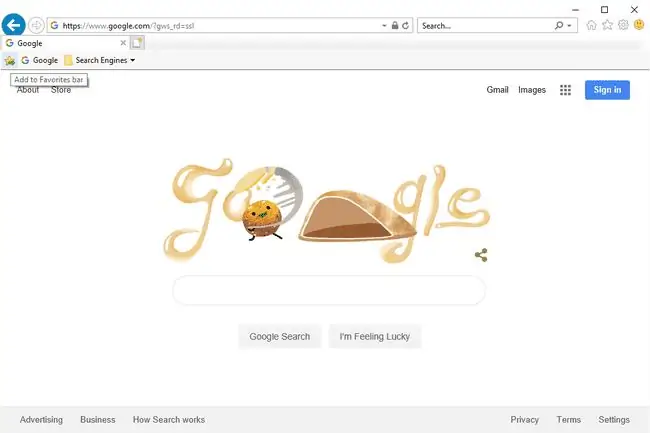
Eine weitere Möglichkeit, IE-Favoriten zu erstellen (obwohl es nicht notwendig ist und nur verwirrend sein kann), besteht darin, auf das Logo links neben der URL in der Adressleiste zu klicken und es gedrückt zu h alten und es direkt auf die Favoriten zu ziehen Bar.
Wo finde ich Favoriten im Internet Explorer
Neue Favoriten zu erstellen kann Spaß machen, wenn Sie sich zum ersten Mal damit beschäftigen, aber es ist nicht so toll, wenn Sie sie nicht finden können!
Man kann leicht denken, dass ein Favorit gelöscht wurde oder dass Sie einen verloren haben, aber höchstwahrscheinlich wurde er einfach verlegt. Dies kann passieren, wenn Sie vergessen, in welchem Ordner Sie es abgelegt haben, oder wenn Sie einfach nicht sicher sind, wo die Internet Explorer-Favoriten gespeichert sind.
Alle sind über das Sternsymbol in der oberen rechten Ecke des Programms zugänglich. Wählen Sie den Stern aus und öffnen Sie dann die Registerkarte Favoriten, um alle Ordner zu sehen, z. B. Favoritenleiste, und einzelne Favoriten, die zu Internet Explorer hinzugefügt wurden.
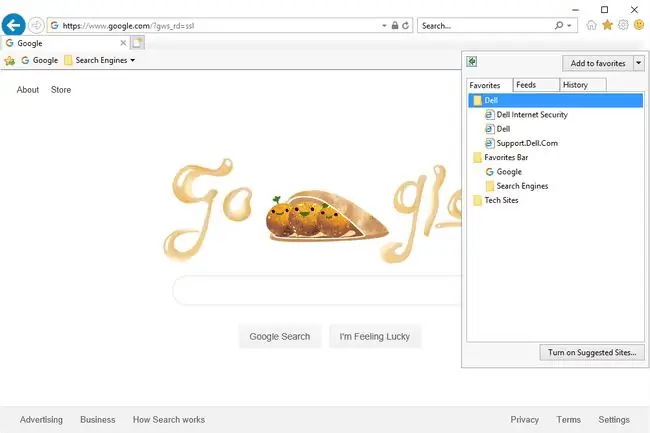
Viele Favoriten wurden möglicherweise ohne Ihre Erlaubnis zu Internet Explorer hinzugefügt. Zum Beispiel Bing oder herstellerspezifische Webseiten. Unten erfahren Sie, wie Sie Favoriten löschen, wenn Sie sie löschen möchten.
Jetzt, wo Sie die Favoriten sehen können, müssen Sie nur noch einen auswählen, um ihn zu öffnen. Sofort verschwindet das Favoritenmenü und Sie sehen, wie die Webseite geladen wird.
Es gibt Tasten, die Sie beim Auswählen des Lesezeichens verwenden können, um den Link anders zu öffnen. Wenn Sie beispielsweise Strg gedrückt h alten, wird der Favorit in einem neuen Tab gestartet.
Die Favoritenleiste ist eine weitere Möglichkeit, Favoriten im Internet Explorer zu finden. Diese Methode ist möglicherweise vorzuziehen, wenn Sie oben im Browser sofort auf Ihre meistbesuchten Websites zugreifen möchten, ohne das Sternsymbol verwenden zu müssen.
Um die Favoritenleiste zu aktivieren, falls Sie sie noch nicht sehen, drücken Sie die Taste Alt auf Ihrer Tastatur und gehen Sie dann zu Ansicht> Symbolleisten > Favoritenleiste Unter Ihren geöffneten Tabs erscheint eine neue Symbolleiste, die alle in der Favoritenleiste gespeicherten Favoriten enthältOrdner.
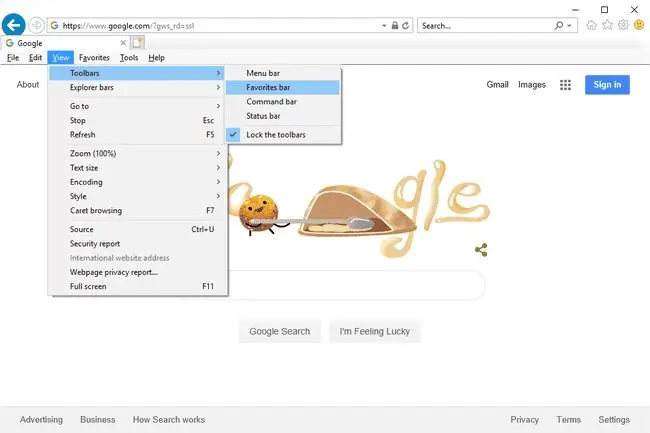
So organisieren Sie Favoriten in Ordnern
Das Organisieren Ihrer IE-Lesezeichen ist einfach und macht das spätere Auffinden zum Kinderspiel. Sie können ähnliche Favoriten in denselben Ordner legen, einen nur für die Arbeit und einen anderen für Online-Spiele usw. erstellen. Wie Sie Ihre Favoriten organisieren, liegt ganz bei Ihnen.
Ein Weg ist von der Favoritenleiste. Klicken Sie einfach auf ein beliebiges Lesezeichen und ziehen Sie es entlang der Symbolleiste, um es neu anzuordnen.
Eine andere Methode ist über den Favoriten-Button (der Stern oben rechts):
-
Wählen Sie im Sternmenü den Pfeil nach rechts und wählen Sie Favoriten organisieren, um den Lesezeichen-Manager zu öffnen.

Image -
Wählen Sie Neuer Ordner und geben Sie ihm einen passenden Namen. Die Idee hier ist, Ordner zu erstellen, die für Sie sinnvoll sind, damit Sie später, wenn Sie die Lesezeichen hinzufügen und erneut öffnen, leicht wissen, wo Sie suchen müssen.

Image -
Wählen Sie den Favoriten aus, den Sie in einem Ordner organisieren möchten, und verwenden Sie dann die Sch altfläche Verschieben, um den Ordner auszuwählen, in dem er abgelegt werden soll. beenden mit OK.

Image Wenn Sie den Favoriten noch nicht erstellt haben, können Sie den Ordner jetzt noch erstellen; Fügen Sie den Favoriten einfach später hinzu und legen Sie ihn dann in diesem Ordner ab.
Eine andere Möglichkeit, Favoriten zu verschieben, besteht darin, innerhalb des Fensters Favoriten verw alten zu klicken und in Ordner zu ziehen.
Sie können Ordner auch in andere Ordner verschieben, entweder durch Ziehen oder Verwenden der Sch altfläche Verschieben.
Favoriten im Internet Explorer bearbeiten
Ein weiterer Teil der Organisation Ihrer Internet Explorer-Favoriten ist deren Bearbeitung. Sie können jeden Favoriten so bearbeiten, dass er in Ihrer Lesezeichenliste unter einem anderen Namen angezeigt wird oder dass er beim Klicken an eine andere Stelle verschoben wird.
Klicken Sie einfach mit der rechten Maustaste auf den Favoriten und gehen Sie zu Eigenschaften. Sie sehen die URL des Lesezeichens auf der Registerkarte Webdokument; ändern Sie es, wenn Sie müssen. Auf der Registerkarte Allgemein können Sie Internet Explorer-Favoriten umbenennen.
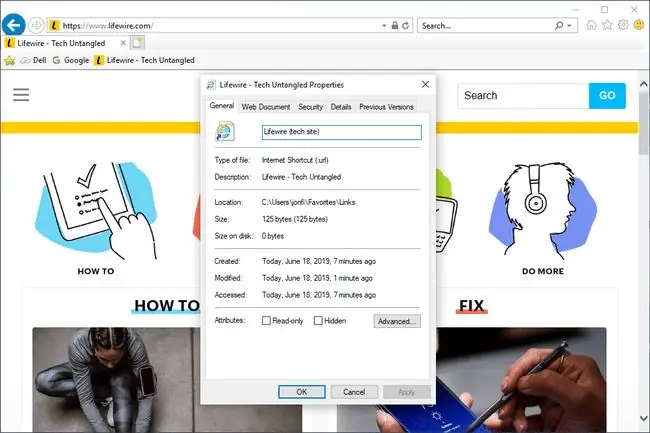
Favoriten im Internet Explorer löschen
Du wirst manchmal auf einen Favoriten stoßen, für den du keine Verwendung hast, und kannst nicht wirklich herausfinden, warum du ihn überhaupt hinzugefügt hast. Oder vielleicht haben Sie versehentlich gespeichert, oder es handelt sich um einen doppelten Favoriten oder einen, der zu einer defekten Seite oder Website führt, die nicht mehr aktiv ist.
Unabhängig davon, warum Sie das Lesezeichen löschen möchten, ist das Entfernen von Favoriten aus Internet Explorer einfach und es gibt mehrere Möglichkeiten, dies zu tun:
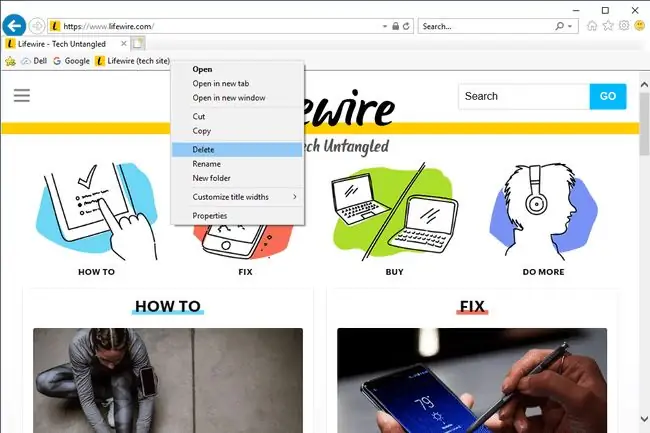
- Klicken Sie mit der rechten Maustaste auf das Lesezeichen in der Favoritenleiste und wählen Sie Löschen.
- Suchen Sie das Lesezeichen im Fenster "Favoriten verw alten" und klicken Sie mit der rechten Maustaste darauf, um die Option Löschen zu finden.
- Drücken Sie einmal auf das Sternsymbol oben rechts im Internet Explorer, klicken Sie mit der rechten Maustaste auf den Favoriten und wählen Sie Löschen.
- Öffnen Sie den Ordner C:\Benutzer [Benutzername] Favoriten und löschen Sie alle Internet Explorer-Favoriten auf einmal oder einzeln.
So exportieren Sie Internet Explorer-Favoriten
Lesezeichen exportieren bedeutet, die Liste als Backup in einer Datei zu speichern. Sobald die Favoriten gesichert sind, können Sie sie auf einen neuen Computer kopieren und die Favoriten auch dort verwenden.
- Wählen Sie das Favoritensymbol (den Stern) oben rechts im Internet Explorer.
-
Wählen Sie mit der Pfeiltaste nach unten Importieren und Exportieren.

Image -
Wählen Sie In eine Datei exportieren und dann Weiter.

Image -
Wählen Sie Favoriten aus der Liste und wählen Sie dann Weiter.

Image -
Wählen Sie den Ordner aus, den Sie exportieren möchten, und drücken Sie dann Weiter. Um alles in eine Datei zu kopieren, wählen Sie oben den Ordner Favorites.

Image -
Verwenden Sie die Sch altfläche Durchsuchen, wenn Sie ändern möchten, wo die Lesezeichendatei gespeichert wird und wie die Sicherung heißen soll.

Image Es kann sich an einem beliebigen Ort befinden - Sie können sogar den Standardspeicherort ausgewählt lassen - und einen beliebigen Namen nennen, der für Sie sinnvoll ist.
-
Wählen Sie Exportieren, um die Sicherung abzuschließen und die HTM-Datei in dem von Ihnen angegebenen Ordner zu speichern.

Image - Sie können das Fenster jetzt verlassen oder über die Sch altfläche Fertig zum Internet Explorer zurückkehren. Wenn die HTM-Datei auf Ihrem Computer gespeichert ist, können Sie sie per E-Mail versenden, auf ein Flash-Laufwerk kopieren, online sichern, in einen anderen Browser importieren usw.






